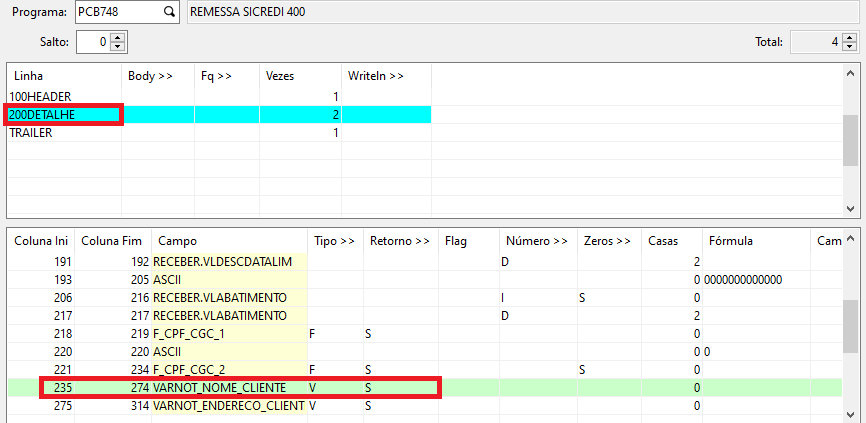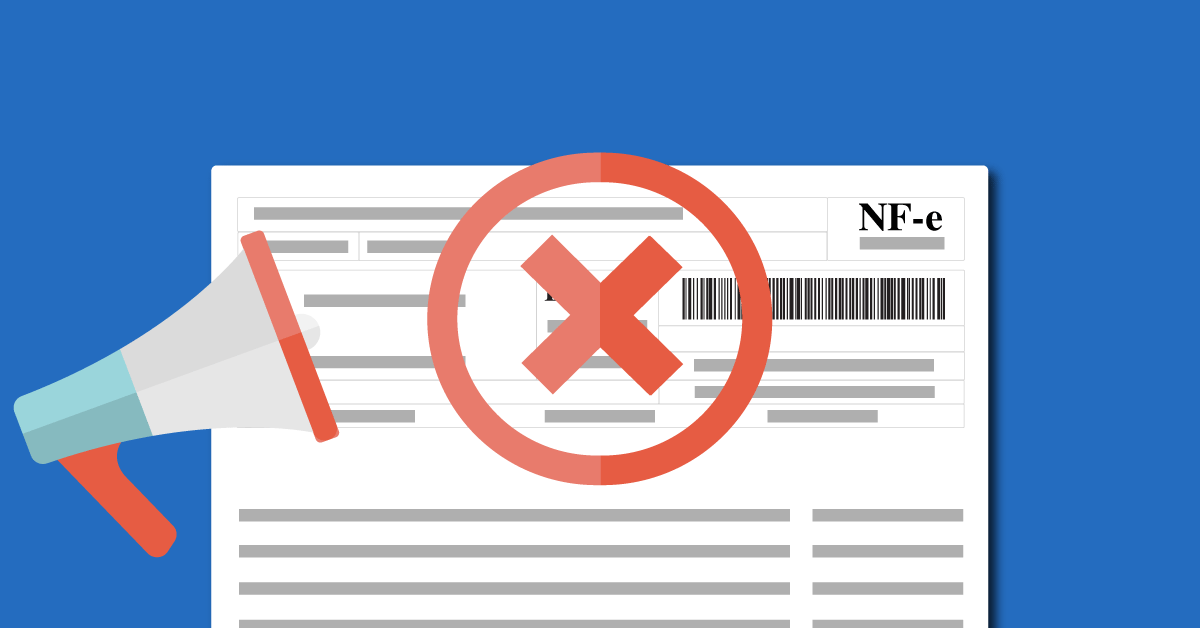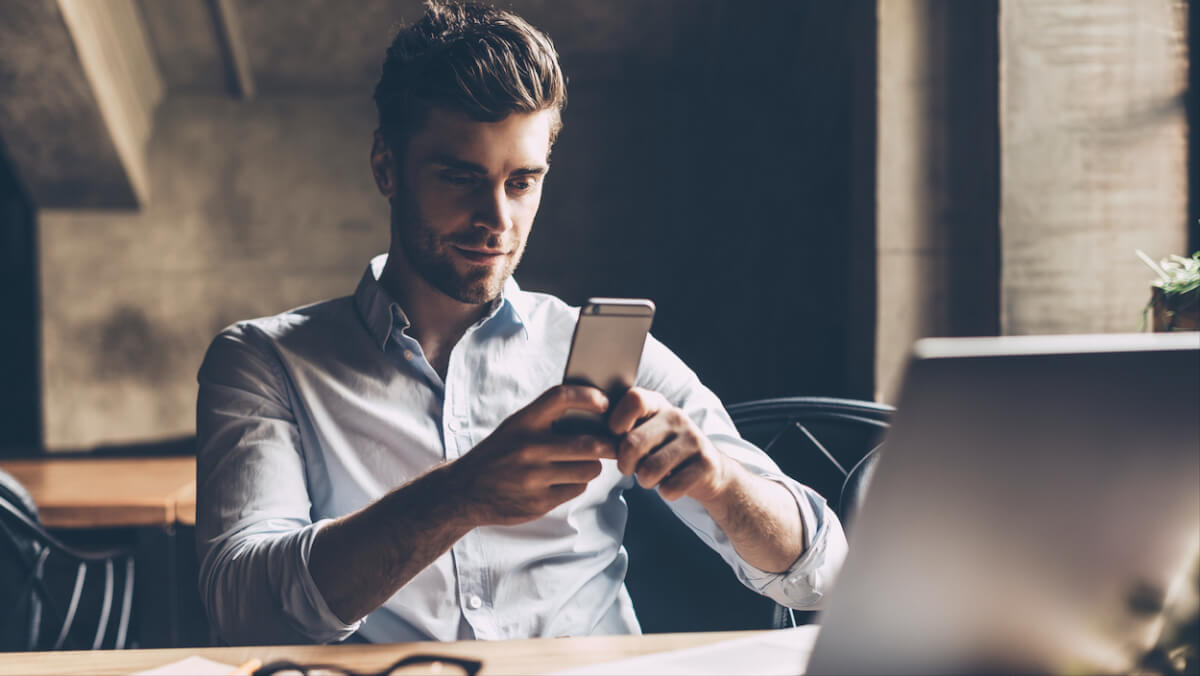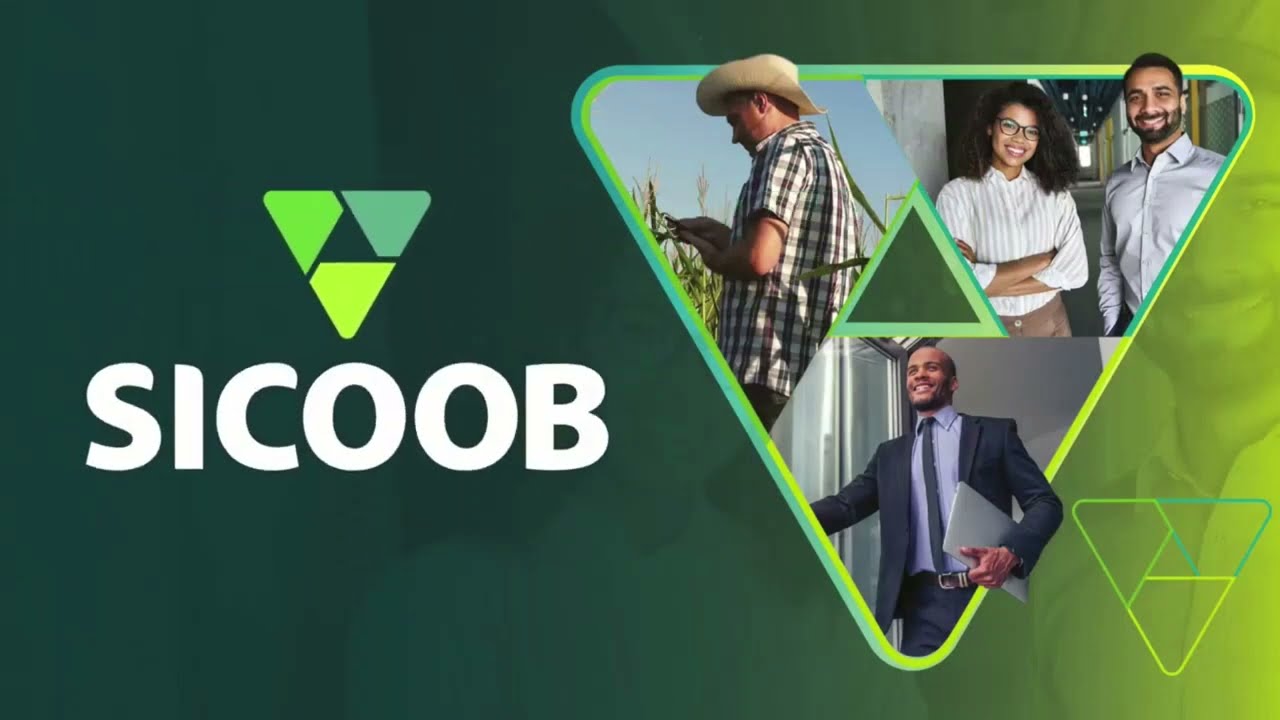Como enviar o arquivo de remessa ao Sicredi?

Empresas que emitem boletos utilizando o Sicredi precisam gerar um arquivo remessa pelo sistema interno, que é enviado ao Sicredi. O banco processa as informações dos boletos, permitindo o recebimento dos pagamentos dos clientes. A comunicação eficiente entre a empresa e o Sicredi é essencial para o bom fluxo financeiro das operações.
Passo 1 – Salvando o arquivo de remessa no seu computador
Antes de iniciar o procedimento, é essencial garantir que o arquivo remessa tenha sido criado corretamente e, em seguida, faça o download do mesmo para enviar ao banco Sicredi. Uma consideração importante é que o Sicredi só aceita remessas com datas de criação correspondentes ao dia atual. Isso significa que o cabeçalho da NF-e presente no arquivo remessa deve ter sido criado no mesmo dia em que será enviado ao banco.
Essa informação pode ser verificada no campo “Arquivo” do cabeçalho do arquivo remessa, onde os dois últimos dígitos representam a data de criação do arquivo. Portanto, é necessário assegurar que a data esteja de acordo com o dia correspondente para que a operação seja aceita pelo Sicredi.

Ao realizar essa verificação e garantir a data de criação correta, você estará assegurando a conformidade das remessas e evitando rejeições ou problemas no processamento dos boletos junto ao banco Sicredi. Certifique-se de seguir esse procedimento para garantir a eficiência e sucesso no envio das remessas.
Passo 2 – Acessando a conta
Acesse sua conta do Sicredi e localize o menu Cobrança conforme imagem abaixo.

Passo 3 – Transferência de Arquivos
Após isso será necessário localizar a sessão de transferência de arquivos localizada próximo ao final da página e ir em Transferir Arquivos, conforme imagem abaixo:

Passo 4 – Seleção de Arquivo
Feito isso, se encontrará na tela de envio de arquivos de remessa, nela basta clicar em escolher arquivo e localizar o arquivo gerado.

Com o arquivo selecionado basta ir em Avançar.

Passo 5 – Confirmação do Envio
Será direcionado a tela de confirmação de dados onde ao tentar realizar a confirmação será feito as devidas validações com o Servidor do Sicredi. Basta clicar em Confirmar. Se tudo der certo você será direcionado a 3 aba Finalizar onde receberá a confirmação que foi realizado com sucesso.

A seguir, apresentamos uma lista dos principais problemas que podem surgir ao enviar uma remessa para o Sicoob e suas respectivas soluções:
Arquivo fora de sequência

No dia “100”, indica que o sistema bancário está aguardando o envio da remessa de número 100. Por outro lado, no HEADER, onde consta “102”, isso significa que está sendo transmitida uma remessa identificada como número 102, o que gera o erro. Esse erro acontece devido ao envio de uma remessa com um número incorreto. O exemplo citado, “Arquivo fora de sequência – No dia: 100 – No HEADER: 102”, ilustra a situação.
Para corrigir essa situação:
- Acesse a aplicação “Remessas Bancárias” (Pc0077) e insira o número do banco registrado no sistema. Verifique as remessas mais recentes.
- Caso identifique remessas que não foram finalizadas, será necessário excluir a última remessa e aquelas que permanecem abertas.
- Após remover a última remessa criada e as que estão pendentes, ajuste o número da última remessa nas cofnigurações da aplicação.
- Após corrigir o número da última remessa bancária enviada, crie novamente a remessa e proceda com o envio ao banco.
O dia/mes no nome arquivo (posições de 6 a 8) – é diferente do dia/mês na data do registro header do arquivo.
O erro acontece quando uma remessa é enviada com uma data que não está de acordo com a data atual. Para corrigir essa situação, siga os seguintes passos: Primeiro, acesse a aplicação de Criação de Remessas Bancárias (Pc0077). Em seguida, localize e acesse a remessa que foi gerada incorretamente. Nesse ponto, clique na opção para Excluir a remessa. Após concluir a exclusão, proceda à geração de uma nova remessa e envie-a ao banco.
Acentuação errada na criação de remessa
Ao criar a remessa com um cliente cujo nome contenha acentuação, é observado o seguinte “problema” de acentuação:

- Abra a aplicação Configuração de Posições (ZP0010)→ Informe o programa que a empresa utiliza nas Configurações Bancos (Pc0071);
- Vá em 200DETALHE e no campo do cliente altere para VARNOT_NOME_CLIENTE;